
Mundarija:
- Muallif John Day [email protected].
- Public 2024-01-30 13:23.
- Oxirgi o'zgartirilgan 2025-01-23 15:14.

Odamlar tobora ko'proq o'z kompyuterlarida qizg'in ish olib borishadi va oqimga o'tishadi. Agar siz kompyuteringizda ish oqimini yaxshilashni xohlar edingiz, agar shunday bo'lsa, ikkilamchi klaviaturani, masalan, kompyuteringizda takrorlanadigan ba'zi vazifalarni avtomatlashtirish uchun Streamdeck -ni ko'rishni o'ylar edingiz, lekin Streamdeck kabi mahsulot 150 dollar turadi. amazon (Buni yozish paytida).
Agar men sizga har qanday eski klaviatura yoki numpadni to'liq moslashtiriladigan makro klaviaturaga aylantirishingiz mumkinligini aytgan bo'lsam -chi? Qo'shimcha uskuna kerak emas (sabab klaviaturasidan tashqari) va faqat klaviatura narxi uchun. To'g'ri salqin eshitiladi. Sizni kuzatib borishga ijozat bering. Sizga kerak bo'lgan narsa - bu kodlash bilimlari, biroz sabr -toqat va klaviatura.
Kodlash sizni qo'rqitishiga yo'l qo'ymang. Bu juda qiyin bo'lmaydi.
KREDITLAR
Men makrolar uchun ikkinchi klaviaturani o'rnatishning bunday usulini o'ylab topmaganman. Men Tom Skott va TaranVHga to'liq kredit bermoqchiman.
TaranVH/2-klaviatura
Bodge san'ati: Emoji klaviaturasini qanday yaratdim
Men o'z fikrlarim va kodimni o'z xohishimga ko'ra o'zgartirdim.
Ta'minotlar
Klaviatura
1 -qadam: kerakli dasturlarni o'rnating
Bilasizmi, agar siz 2 ta klaviaturani derazaga ulasangiz, derazalar ularni ajrata olmaydi, shuning uchun biz biroz ijodkor bo'lishimiz kerak.
LuaMacros - Yuklab olish
Ikkita klaviaturani farqlash uchun biz LuaMacros nomli dasturlardan foydalanamiz. LuaMacros parvoz simulyatorlarini yaratish uchun yaratilgan va shuning uchun ko'plab klaviaturalarni farqlay oladi.
Autohotkey - Yuklab olish
Sizning hayotingizni osonlashtiradigan makrolarni o'rnatish uchun biz Autohotkey -dan foydalanamiz. Kuchli makrolarni yaratish uchun skript tili.
Mening GitHub omboridan kod - Yuklab oling
Siz ushbu loyihada kerak bo'lgan barcha fayllarni GitHub sahifamdan topasiz. Faqat yashil tugmani bosing va fayllarni yuklab oling. GitHub -ni yuklab olishni bosganingizda, siz olgan papkani qaerda saqlayotganingizni bilishga yordam beradi, chunki bu sizga keyinroq yordam beradi.
2 -qadam: Klaviatura identifikatorini oling
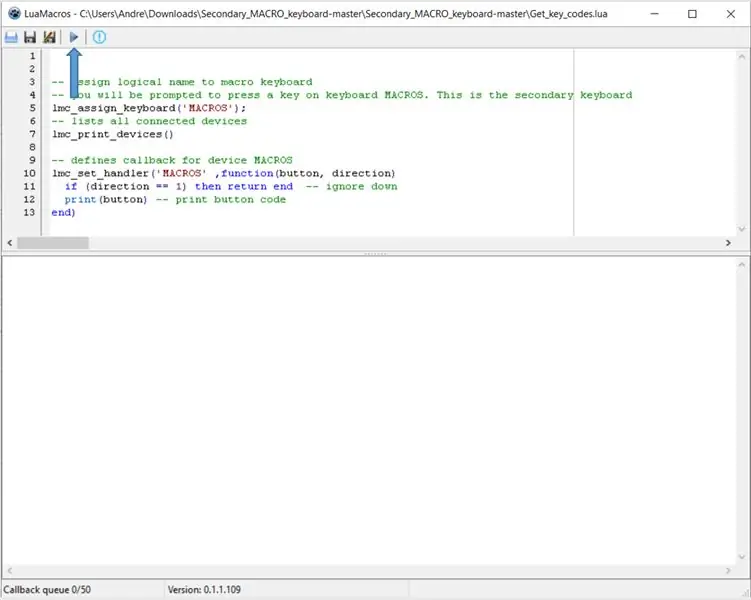
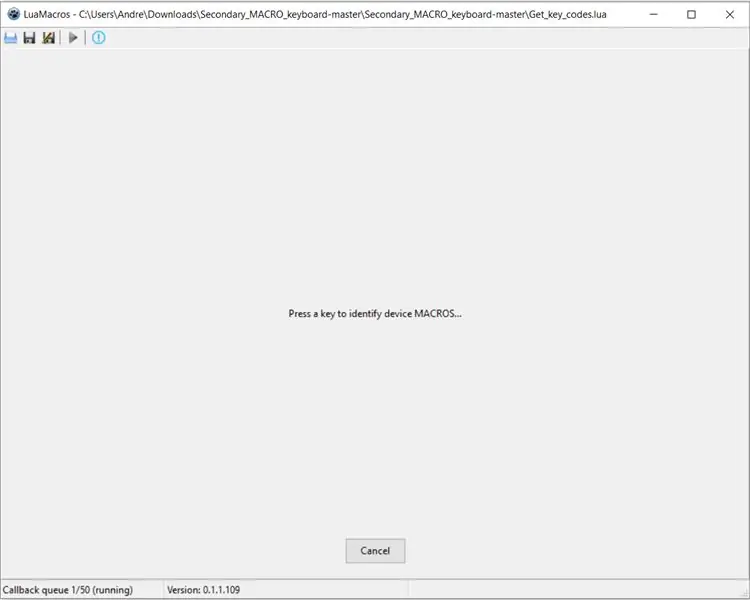
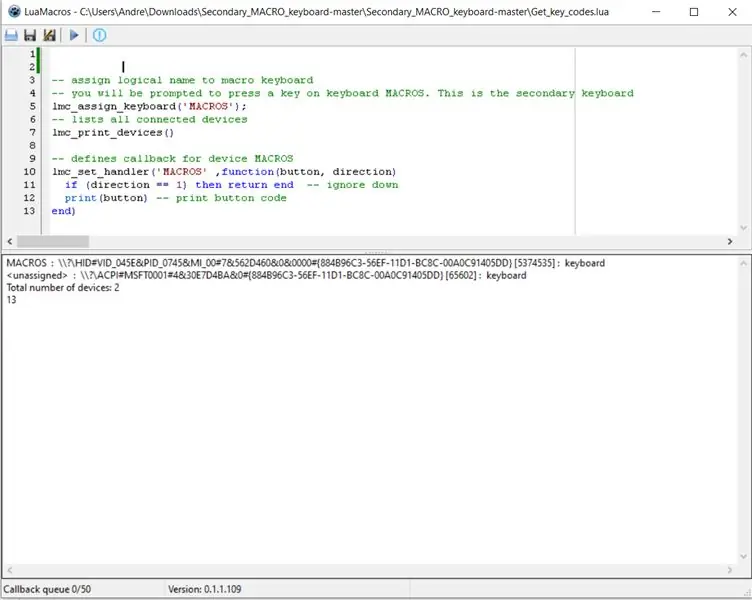
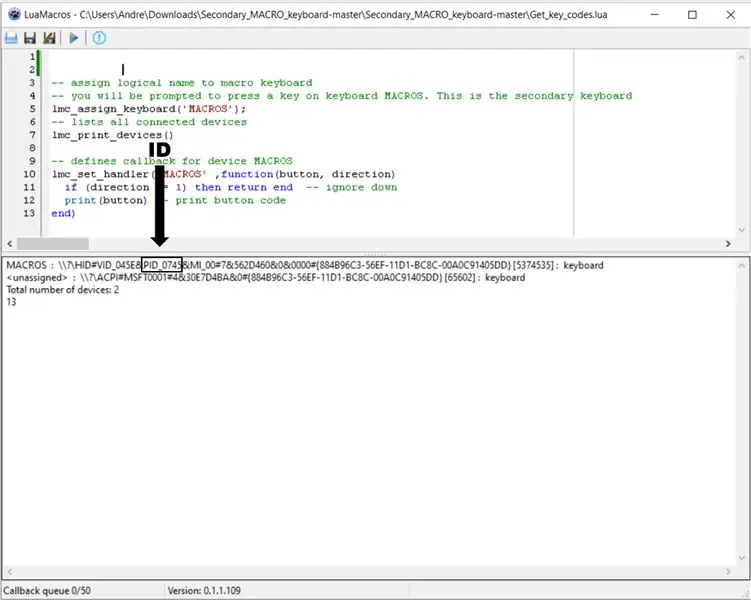
Windows klaviaturadan farq qila olmasa ham, har bir klaviaturada identifikator mavjud. LuaMacrosga qaysi klaviatura MACRO klaviaturasi ekanligini aytish uchun bizga bu identifikator kerak bo'ladi.
Ushbu identifikatorni topish uchun Luamacros -ni oching va Get_key_codes.lua faylini oching -Fayl GitHub -dan yuklab olingan papkada bo'ladi.
Faylni ochganingizda, dasturni ishga tushirish uchun tepadagi kichik ko'k uchburchakni bosing. Sizdan MACRO klaviaturasiga aylantirmoqchi bo'lgan klaviaturadagi tugmani bosish talab qilinadi
Keyin dastur barcha ulangan qurilmalar ro'yxatini chiqaradi. Yuqoridagi rasmlarda ko'rgan narsangizga o'xshaydi: Mening holimda, ikkita qurilma ulanganini ko'rishingiz mumkin. MACROS - bu siz ikkinchi darajali klaviaturadagi tugmani bosish orqali aniqlagan qurilma.
MACROSning o'ng tomonida bizda uzun sim bor, bu qurilma turi va identifikatorining kombinatsiyasi. Mening ikkilamchi klaviaturamda identifikator bor: PID_0745, siz identifikatorni 2 birinchi va o'rtasida topasiz. Yuqoridagi rasmga qarang
Klaviatura identifikatoriga e'tibor bering. Sizga 3 -bosqichda kerak bo'ladi.
3 -qadam: Faylni sozlash: 2nd_keyboard.lua
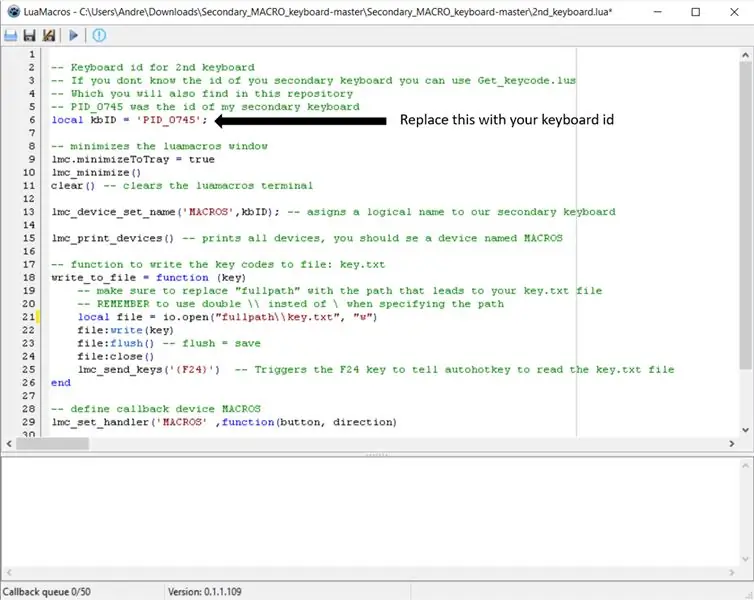
LuaMacros -ni oching va 2nd_keyboard.lua faylini oching - faylni Get_key_codes.lua topilgan joydan topish mumkin Endi satrni toping:
mahalliy kbID = 'PID_0745'
va idimni (PID_0745) 2 -qadamda topilgan identifikator bilan almashtiring. Bu LuaMacrosga qaysi klaviaturani tinglash kerakligini aytib berish. Yo'lda boshqa hech narsani o'zgartirmaslikka ehtiyot bo'ling.
4 -qadam: Sinab ko'ring
Siz hozir LuaMacros va Autohotkey fayllarini ishga tushirishga tayyor bo'lishingiz kerak.
Buning uchun LuaMacros-da 2nd_keyboard.lua faylini oching va kichkina ko'k uchburchakni bosing. Endi Fayl qidiruvchisida Main.ahk faylini o'ng tugmasini bosing va ishga tushirish skriptini bosing.
Endi siz ikkinchi klaviaturadagi "1" tugmachasini bosishingiz va bloknot ochilishini ko'rishingiz kerak. Agar shunday bo'lsa, tabriklayman, siz makro klaviaturangizni to'liq o'rnatdingiz.
Keyingi bosqichda biz o'z makrolarimizni qanday sozlashni ko'rib chiqamiz
Agar bu ishlamasa, muammolarni bartaraf etishning bir necha bosqichlari:
-
Kodda tasodifan boshqa hech narsani o'zgartirmaganligingizni tekshiring
- Mening klaviatura identifikatorimni to'g'ri klaviatura identifikatori bilan almashtirganingizni tekshiring
- Boshqa klaviaturani sinab ko'ring
5 -qadam: O'z makroingizni yarating
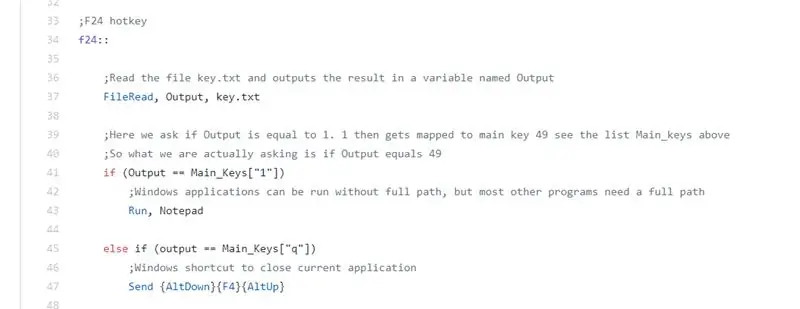
Tushuntirish
LuaMacros siz makro klaviaturadagi tugmani bosganingizni aniqlagach, key.txt faylida qaysi tugma bosilganligini yozadi va keyin F24 ni bosadi. F24 - bu sizning klaviaturangizda bo'lmagan oynalarda kalit. Qachon AutoHotkey. F24 tugmachasi bosilganligini aniqlaydi, u faylni o'qib, satr ostidagi mos keladigan so'lni bajaradi
f24::
chiziqgacha
qaytish
bu AutoHotkey F24 tugmachasini bosganda nima qiladi
Autoxotkey F24 tugmachasini bosganda qiladigan birinchi narsa - key.txt faylidagi fayllarni o'qish. Bu 37 -qatorda sodir bo'ladi.
Keyin men so'lni yaratdim, agar u faylning chiqishi "1" tugmachasi bo'lsa, u faollashadi. Agar men Makro klaviaturasida 1 -ni bossam, Notepad ochiladi. (41-43 -qatorlar)
Siz ko'rishingiz mumkin bo'lgan keyingi narsa shundaki, agar men "q" ni klaviaturada bossam, Alt bosiladi, keyin F4 bosiladi, keyin Alt qo'yiladi. Bu Alt barmog'ini bosib ushlab turishga o'xshaydi, keyin f4 tugmachasini bosing va Alt tugmachasini qo'yib yuboring.
O'zingiznikini yarating
Naqshni davom ettirib, shunga o'xshash makrolarni qo'shishni davom ettirishingiz mumkin. Yangi makro yozish uchun
aks holda, va keyin Autohotkey nima qilishni xohlasangiz, uning ostiga yozing.
Shuningdek, yozish orqali Numpad tugmachalarini ishlatishingiz mumkin
aks holda (ouput == Numpad ["kichik harf bilan xohlagan kalit"])
va keyin Autohotkey nima qilishni xohlasangiz, uning ostiga yozing.
Masalan, siz yuborish buyrug'i yordamida kalitlarni yuborishingiz mumkin.
Agar men, masalan, klaviaturamga "Bu ajoyib" deb yozishni xohlasam, "a" tugmachasini bosganimda qo'shardim.
aks holda (chiqish == Main_keys ["a"])
Yubor, bu ajoyib
Siz shuningdek Numpad tugmachalari uchun ba'zi makrolarni qo'shganimni ko'rasiz. Numpaddagi har bir kalitga emoji tayinlangan. (Numlock -ni bosmaganligingizga ishonch hosil qiling, chunki bu kalit kodlarini o'zgartiradi)
Qo'shimcha yordam
Agar siz chindan ham kuchli makrolarni qanday yaratishni o'rganmoqchi bo'lsangiz, Autohotkey hujjatlarini tekshiring, shuningdek, Internetda ko'p yordam mavjud.
Omad.
Tavsiya:
Arduino klaviaturasi Joystick kengaytirgich qutisi va Deej yordamida ovozni boshqaruvchi narsa: 8 qadam

Arduino klaviaturasi Joystick kengaytirgichi va ovozni boshqaruvchi Deej -dan foydalanadigan narsa: Nega men bir muncha vaqt klaviaturaga interfeys elementlari yoki o'yinlar va simulyatorlardagi boshqa kichik vazifalarni boshqarish uchun kichik joystik qo'shishni xohlardim (MS Flight Sim, Elite: Xavfli, Yulduzli urushlar: eskadronlar va boshqalar). Shuningdek, Elita uchun: Xavfli, men
AF bilan Diy makro linzalari (boshqa DIY makro linzalardan farqli o'laroq): 4 qadam (rasmlar bilan)

AF bilan Diy makroli linzalar (hamma boshqa DIY makro linzalaridan farqli o'laroq): Men ko'p odamlar standart komplektli optikasi (odatda 18-55 mm) bilan makro linzalar yasaganlarini ko'rganman. Ularning aksariyati kameraga orqaga yopishtirilgan yoki old elementni olib tashlangan linzalardir. Bu ikkala variantning ham kamchiliklari bor. Ob'ektivni o'rnatish uchun
3D bosilgan Arduino makro klaviaturasi: 6 qadam (rasmlar bilan)

3D bosilgan Arduino makro klaviaturasi: Bu mening Arduino Pro Micro bilan ishlagan birinchi loyiham edi. Siz uni "Zoom" yoki "Discord" suhbatlarida ovozni o'chirish, videoni almashtirish yoki ekranni almashish kabi ishlarni bajarishingiz mumkin. Buning ustiga, siz uni tez -tez ishlatiladigan dasturlarni ochish uchun dasturlashingiz mumkin
DIY Bluetooth makro klaviaturasi: 10 qadam (rasmlar bilan)

DIY Bluetooth makro klaviaturasi: Ushbu qo'llanmada biz Bluetooth klaviaturasini taqlid qilish uchun ESP32 o'rnatilgan Bluetooth-ni ishlatishni ko'rib chiqamiz. Bluetooth HID (Inson interfeysi qurilmasi) - bu oddiy Bluetooth klaviatura va sichqonlar tomonidan ishlatiladigan protokoldir va uni emu
Oddiy DIY makro klaviaturasi: 10 qadam (rasmlar bilan)

Eng sodda DIY makro klaviaturasi: Makro klaviaturasi kompyuterda muayyan harakatlar yoki funktsiyalarni bajarish uchun ishlatilishi mumkin va video muharrirlari yoki o'yinlar kabi ba'zi ilovalarda juda foydali bo'lishi mumkin. Ko'pgina ilovalarda tezkor harakatlarni bajarish uchun tezkor tugmalar mavjud, lekin ba'zida
